
Table des matières:
- Auteur John Day [email protected].
- Public 2024-01-30 09:07.
- Dernière modifié 2025-01-23 14:46.

Étant le genre de gars qui aime beaucoup la technologie rétro (consultez mon site Web: www.retrodepot.net), j'ai du mal à laisser passer une bonne affaire sur l'électronique vintage. Récemment, je suis entré en possession d'un deuxième ordinateur Texas Instruments TI-99/4a. En ayant un avec beaucoup de cloches et de sifflets, j'ai décidé de transformer cet ordinateur en une unité de prêt pour un ami qui travaille comme directeur informatique. Puisqu'il aime aussi jouer avec la technologie rétro, j'ai pensé que ce serait l'occasion idéale pour nous deux de collaborer sur des projets de codage. Il n'y avait qu'un seul problème… La TI sur laquelle j'ai fait une si bonne affaire n'avait pas de câble d'alimentation ni de câble vidéo. Dommage… Mais cela ne devrait pas empêcher quelqu'un de mettre en service cette belle pièce de technologie. J'ai décidé de commencer par le câble vidéo. Alors je suis allé sur les forums. Plus précisément, Là, j'ai trouvé plusieurs fils traitant du sujet ou des brochages. Mais surtout, ce que j'ai trouvé, c'était un bon nombre de personnes qui n'avaient pas les outils ou les compétences de base pour fabriquer un câble vidéo, ou qui n'étaient tout simplement pas à l'aise pour le faire. Cet article est pour le deuxième groupe. J'espère que quelqu'un à l'avenir en bénéficiera et fera fonctionner à nouveau cette machine classique.
Étape 1: Composants requis

Les éléments nécessaires à cette construction sont assez simples. Câbles A/V compositesPrise DIN-5Un peu de confianceIl n'y a que deux éléments physiques nécessaires pour fabriquer ce câble. Mais le dernier est peut-être le plus important. Si vous n'avez jamais effectué de modification matérielle, des choses comme celle-ci peuvent sembler intimidantes. Croyez-moi, c'est facile. Ayez simplement confiance en votre capacité à y arriver. Je pense que l'approvisionnement du câble devrait être très explicite. Et la prise DIN-5 peut être achetée sur l'un des différents sites Web en ligne ou sur des sites d'enchères si c'est ce que vous préférez.
Étape 2: les outils de base
Les outils nécessaires sont très basiques. Et ce sont des articles que la plupart des gens auront sous la main, ou peuvent acheter dans le magasin local à grande surface pour quelques dollars. Si vous n'avez pas d'article, achetez-le. Ce sont des outils très basiques. Une paire de pinces coupantes latéralesUne paire de pinces à bec effiléUn fer à souderSoudure électrique et fluxPour les besoins de cet article, j'utilise de la soudure à noyau de colophane. Il a le flux dans le noyau et ne nécessite aucun flux supplémentaire pour faire un bon joint. Cependant, si vous choisissez d'utiliser autre chose, assurez-vous simplement que c'est pour un usage électrique.
Étape 3: Démonter la prise

Ces bouchons sont conçus en quatre pièces et se démontent avec peu de difficulté. Il suffit de repousser la pièce en caoutchouc/plastique noir et de retirer le tube métallique. Il se séparera en deux, révélant la pièce la plus intérieure. C'est là que les travaux auront lieu.
Étape 4: Clip & Strip



Tout d'abord, coupez l'extrémité laide du câble. Nous allons le rendre plus joli en lui donnant un nouveau visage !Ensuite, dénudez ces fils pour révéler le blindage de masse et le fil intérieur. Ensuite, retirez la feuille d'aluminium autour du fil et enfin dénudez-le un peu. Vous voudrez faire cela pour les trois fils.
Étape 5: soudure


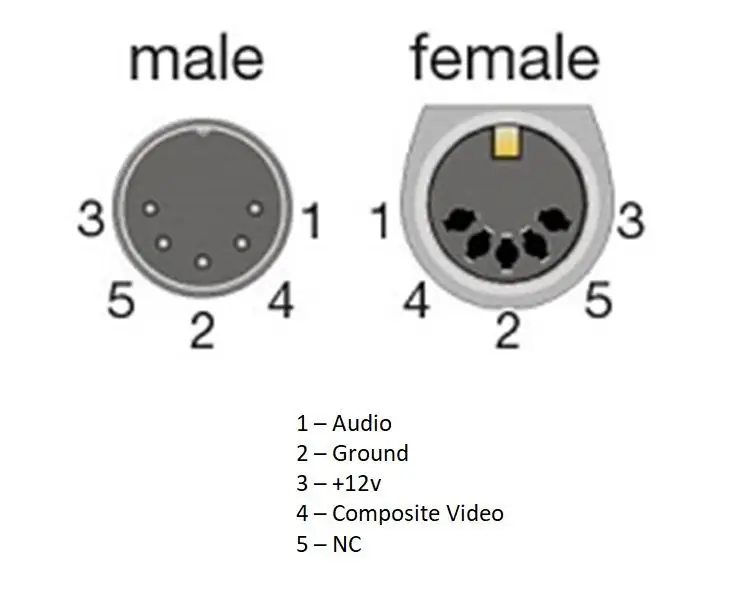
C'est la partie dont tout le monde semble s'inquiéter. Permettez-moi de dire ceci maintenant, c'est facile. Mais il existe des astuces pour faciliter les choses. La première chose que vous voudrez faire est de glisser votre coque extérieure en plastique sur les fils. Selon leur épaisseur, il peut être lâche ou serré. Ne vous inquiétez pas, ce sera solide au moment où nous en aurons terminé. Ensuite, vous voudrez torsader le fil rouge et blanc pour établir une connexion temporaire. Faites de même avec les trois écrans de mise à la terre. Ils seront connectés ensemble, et nous voulons nous assurer qu'ils tiennent bien. La prochaine chose que vous voudrez faire, et peut-être la plus importante, est d'étamer vos fils et les coupelles du connecteur. Sur le connecteur, il y a trois tasses que vous voudrez étamer. Si vous regardez l'arrière, le côté que vous souderez, avec les broches en bas, vous voudrez (de gauche à droite) étamer les broches 1, 3 et 4. Pour le dire autrement, en haut à gauche, en bas et la broche juste à droite de la broche du bas. L'étamage est facile. Si vous utilisez une soudure fourrée, touchez simplement votre fer au fil ou à la broche. Après un moment, commencez à l'alimenter en soudure. Une fois qu'il commence à coller, frottez-le avec le fer et le tour est joué. Si vous utilisez un type de soudure différent, vous devrez peut-être d'abord appliquer le flux sur la pièce. Une fois l'étamage terminé, positionnez le premier fil à souder verticalement sur la face arrière de la fiche avec les broches pointant vers le haut. Mettez le fer en contact avec la goupille et appuyez sur le fil dans la lumière de la tasse. Retirez le fer, laissez-le refroidir un moment et vérifiez qu'il est soudé. Faites maintenant la même chose pour l'autre fil, en gardant le sol pour la fin. Le sol prend un peu plus de soudure pour faire un bon joint. Mais une fois qu'on y est un peu, ça tient bien. Vous pouvez ensuite ajouter un peu de soudure aux joints pour les rigidifier si nécessaire.
Étape 6: Protection de l'ordinateur




Par précaution supplémentaire, j'aime ajouter un peu de ruban adhésif liquide autour des fils fraîchement soudés pour m'assurer qu'ils ne court-circuitent pas. Surtout si l'on considère que le TI a l'une de ces broches à 12v DC. Il pourrait facilement obtenir votre système, ou au moins la puce vidéo, et éventuellement votre téléviseur. Une fois qu'il aura séché, vous voudrez installer le boîtier métallique en deux parties. Il y a des trous de serrure dans le boîtier pour que des morceaux du noyau en plastique moulé puissent s'y glisser. Une fois en place, vous devrez utiliser une paire de pinces pour pincer la pince autour des câbles. Cela garantira que si les câbles sont tirés, cela ne cassera pas vos joints de soudure. Lorsque vous avez terminé, remplacez la deuxième pièce du boîtier et remettez le boîtier de frottement en place. Vous avez presque fini!
Étape 7: Test du câble

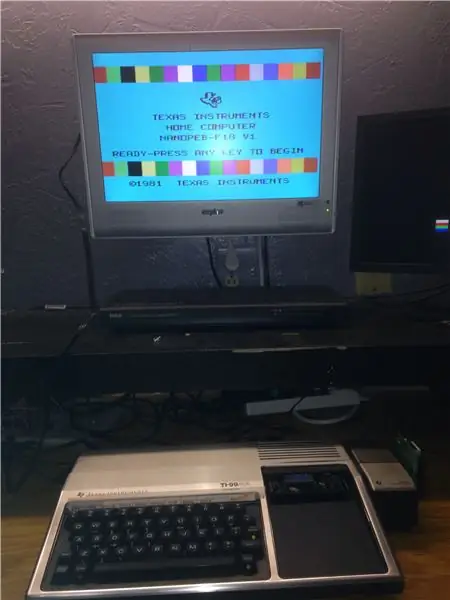
Si vous avez suivi complètement les étapes, vous devriez être prêt à tester votre câble. Branchez-le et allumez-le. Je parie que vous verrez quelque chose de similaire à l'image ci-dessus. Sinon, revenez en arrière et vérifiez votre travail… et assurez-vous que la TI est branchée. Parfois, nous oublions, n'est-ce pas ?
Conseillé:
Câble de programmation DIY utilisant Arduino Uno - Baofeng UV-9R Plus : 6 étapes (avec photos)

Câble de programmation de bricolage utilisant Arduino Uno - Baofeng UV-9R Plus : Salut tout le monde, voici un guide simple sur la façon de convertir votre câble casque/écouteur Baofeng UV-9R (ou plus) en un câble de programmation utilisant un Ardunio UNO comme USB Convertisseur série. [AVIS DE NON-RESPONSABILITÉ] Je ne prends aucune responsabilité en cas de dommages caus
Carte Geeetech vers Raspberry Pi via un câble USB personnalisé directement câblé : 4 étapes

Carte Geeetech vers Raspberry Pi via un câble USB personnalisé Direct Wired : Bonjour ! Ce guide montrera comment créer un câble USB à JST XH 4 broches personnalisé, afin que vous puissiez directement câbler votre Raspberry Pi ou un autre périphérique USB à une carte Geeetech 2560 rev 3 sur une imprimante Geeetech, comme l'A10. Ce câble se branche sur la prise parallèle pratique
Balum S-Vidéo pour câble réseau RJ45 : 4 étapes

Balum S-Vidéo pour câble réseau RJ45 : dans un précédent Instructable, https://www.instructables.com/id/S5YML6MFLFHVHAP/ j'ai créé un câble pour envoyer AV sur un câble de raccordement. J'ai travaillé sur quelques variantes du thème. La vidéo S est un signal de meilleure qualité que l'utilisation de connexions phono et S
Comment envoyer un signal vidéo et audio sur un câble de raccordement : 5 étapes

Comment envoyer un signal vidéo et audio sur un câble de raccordement : dans ce premier Instructable, je vais vous montrer comment envoyer un signal audio et vidéo sur un câble de raccordement. J'ai utilisé une Xbox modifiée comme lecteur multimédia avec un câble réseau dans toute la pièce pour lire toutes mes copies de sauvegarde de films. La Xbox vient de démarrer
Comment exécuter une vidéo composite et des données réseau via un câble Ethernet : 6 étapes (avec images)

Comment exécuter une vidéo composite et des données réseau via un câble Ethernet : J'avais besoin d'exécuter la vidéo et l'audio dans une autre partie de ma maison. Le problème était que je n'avais pas beaucoup de câble AV, ni le temps et l'argent pour faire une bonne installation. Cependant, j'avais beaucoup de câbles Ethernet Cat 5 qui traînaient. C'est ce que j'ai trouvé
